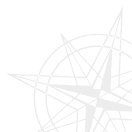Копировать / Перемещать файлы (F5/F6)
Для Копирование файлов выберите пункт меню: или нажмите .
Для Перемещения файлов выберите пункт меню: или нажмите , либо в диалоге копирования поставьте галочку "удалять исходные".

Одним нажатием можно вставить текущую дату в имя файла в поле: 'Копировать в'. Формат даты настраивается. Для этого воспользуйтесь всплывающем меню в поле назначения (подробнее).
Диалог копирование файлов работает в двух режимах. Переключение между режимами производится клавишами .
В расширенном режиме доступны следующие возможности:
- Создать ярлык - Копирует не файл, а создает ярлыки с указанием на исходные файлы
- Раскрыть ярлык - Копирует не ярлык, а файл на который тот указывает
- Копировать права NTFS - Копировать права NTFS
- Извлечь CD после копирования - Извлечь CD после окончания копирования
- Очередь - Выбрать для данной операции копирования или перемещения либо новую очередь, либо поместить ее в существующую. Просмотреть и управлять очередью можно с помощью менеджера очереди
Одна из приятных возможностей Фрегата - копирование не мешает основной работе. Фрегат умеет выполнять несколько операций одновременно. Сверните диалог копирования в нижний левый угол () и спокойно продолжайте работать дальше.
Если файл который Вы копируете/перемещаете уже существует в папке назначения, то появиться диалог подтверждения:

- Принять выбор для всех файлов - Принять выбор для всех файлов, которые Вы копируете
- Переписать - Переписать существующий файл
- Пропустить - Пропустить существующий файл
- Отмена - Отменить операцию копирования/перемещения.
- Переименовать - Переименовать копируемый/перемещаемый файл
- Добавить - Дописать содержимое копируемого файла к существующему, аналогично команде copy с использованием "+"
- Продолжить - Восстанавить копирование файла с места обрыва, очень удобно, например, при копировании фильмов по сети
Примечание: Если исходный каталог показывает содержание архива, появляется диалог для распаковки файлов. Смотрите Работа с архивами
Альтернативно, если результирующий каталог показывает содержание архива (а исходный каталог показывает нормальный каталог), появляется диалог для упаковки файлов. Невозможно упаковать файлы непосредственно в подкаталог упакованного файла. Однако, Вы можете упаковывать целые каталоги в файл архива.
|